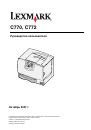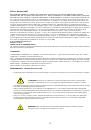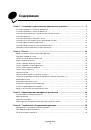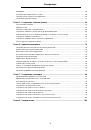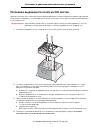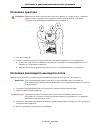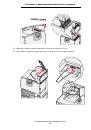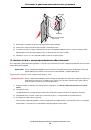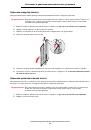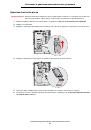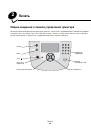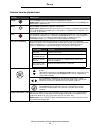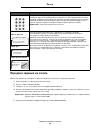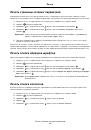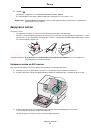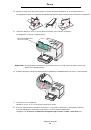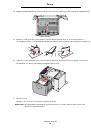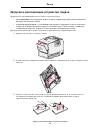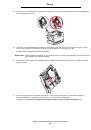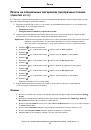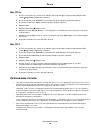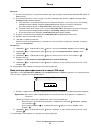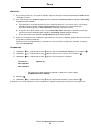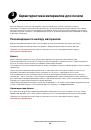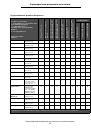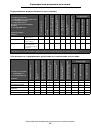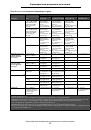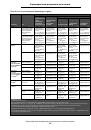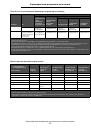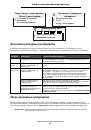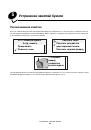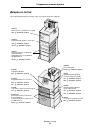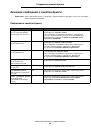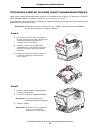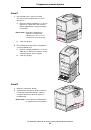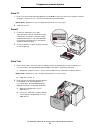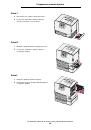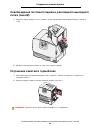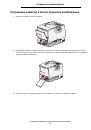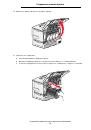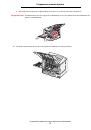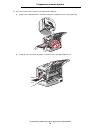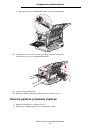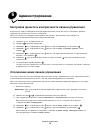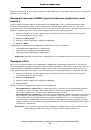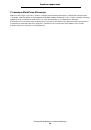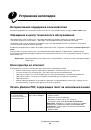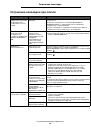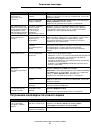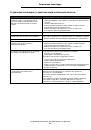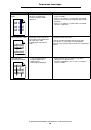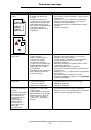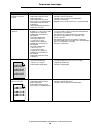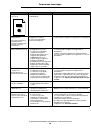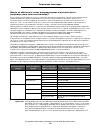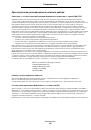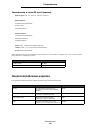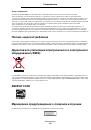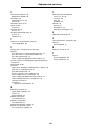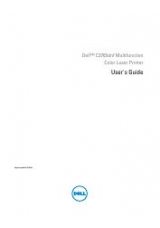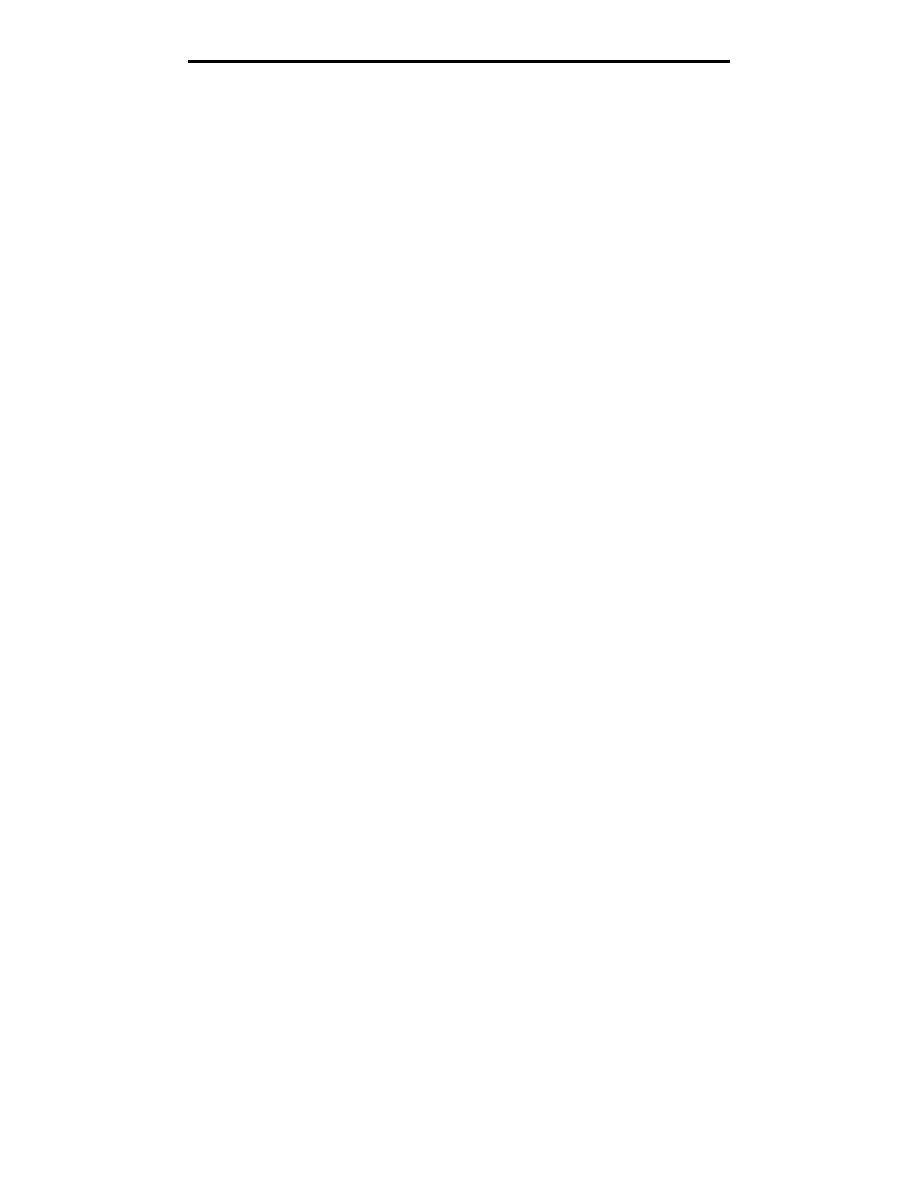
Печать конфиденциальных заданий
40
Печать
Печать и удаление отложенных заданий
При наличии в памяти принтера отложенных заданий можно с помощью панели управления принтера выбрать
операцию, которую требуется применить к одному или нескольким отложенным заданиям. В меню «Задания» можно
выбрать пункт «Конфид. задание» или «Отлож. задания» (задания на печать с повтором, печать с резервированием
или печать с проверкой). При выборе пункта «Конфид. задание» необходимо ввести личный идентификационный
номер (PIN-код), указанный в драйвере при передаче задания. Подробнее см.
Печать конфиденциальных заданий
В каждом из пунктов меню «Конфид. задание» и «Отлож. задания» можно выбрать один из следующих вариантов:
•
Печатать все
•
Имя задания 1
•
Имя задания 2
•
Удалить все
Примечание.
При наличии конфиденциальных заданий отображается также вариант
Конфиденциальные задания
.
Печать конфиденциальных заданий
Термином
отложенное задание
обозначается задание на печать любого типа, которое может быть запущено
пользователем на принтере. К таким заданиям относятся конфиденциальные задания, задания на печать
с проверкой, задания на печать с резервированием, задания на печать с повтором, закладки, профили и файлы
в модуле флэш-памяти USB.
При передаче задания на принтер можно указать в драйвере режим сохранения задания в памяти принтера.
После сохранения задания на печать в памяти принтера задайте с панели управления принтера действия,
которые требуется выполнить с этим заданием.
С каждым конфиденциальным заданием связано имя пользователя. Для доступа к конфиденциальному или
отложенному заданию сначала необходимо выбрать тип задания (конфиденциальное или отложенное), а затем
выбрать имя пользователя в списке имен пользователей. После выбора имени пользователя можно распечатать
все конфиденциальные задания либо выбрать отдельное задание на печать. Затем можно выбрать количество
копий для задания на печать либо удалить задание на печать.
При передаче конфиденциального задания на принтер необходимо ввести в драйвере личный
идентификационный номер (PIN-код). PIN-код должен состоять из четырех цифр 0-9. Задание хранится в памяти
принтера до тех пор, пока не будет введен тот же четырехзначный PIN-код с последующим выбором команды
печати или удаления задания. Это гарантирует невозможность печати задания до его извлечения тем же
пользователем. Другие пользователи, работающие на МФП, не могут распечатать задание без PIN-кода.
Windows
1
В текстовом редакторе, электронной таблице, браузере или другом приложении выберите
Файл
Æ
Печать
.
2
Для просмотра параметров драйвера принтера выберите
Свойства
(либо
Параметры
,
Принтер
,
Настройка
в зависимости от конкретного приложения).
3
В зависимости от операционной системы может потребоваться открыть вкладку
Прочие параметры
и затем выбрать
Отложенная печать
.
Примечание.
Если не удается найти команду «Отложенная печать»
Æ
»Конфиденциальная печать»,
выберите
Справка
, откройте раздел «Конфиденциальная печать» или «Отложенная
печать», затем выполните инструкции драйвера.
4
Введите имя пользователя и PIN-код.
5
Передайте задание на принтер.
Для извлечения конфиденциального задания на печать выполните на принтере действия, указанные
в разделе
.